Win10电脑连接手机设备的方法
时间:2023-11-07 15:49:12作者:极光下载站人气:879
很多小伙伴不知道在win10电脑中是可以连接手机设备的,将手机设备连接到电脑中,那么我们就可以很好的同时操作手机和电脑了,而想要在电脑中连接手机的话,就需要进入到设置管理页面中,才能进入到添加手机设备窗口中进行相关的操作,此外,如果你是第一次使用,那么就还需要安装一个手机连接功能,安装完成之后即可进行手机设备的添加,操作方法非常的简单,下方是关于如何使用Win10电脑连接手机的具体操作方法,如果你需要的情况下可以看看方法教程,希望对大家有所帮助。
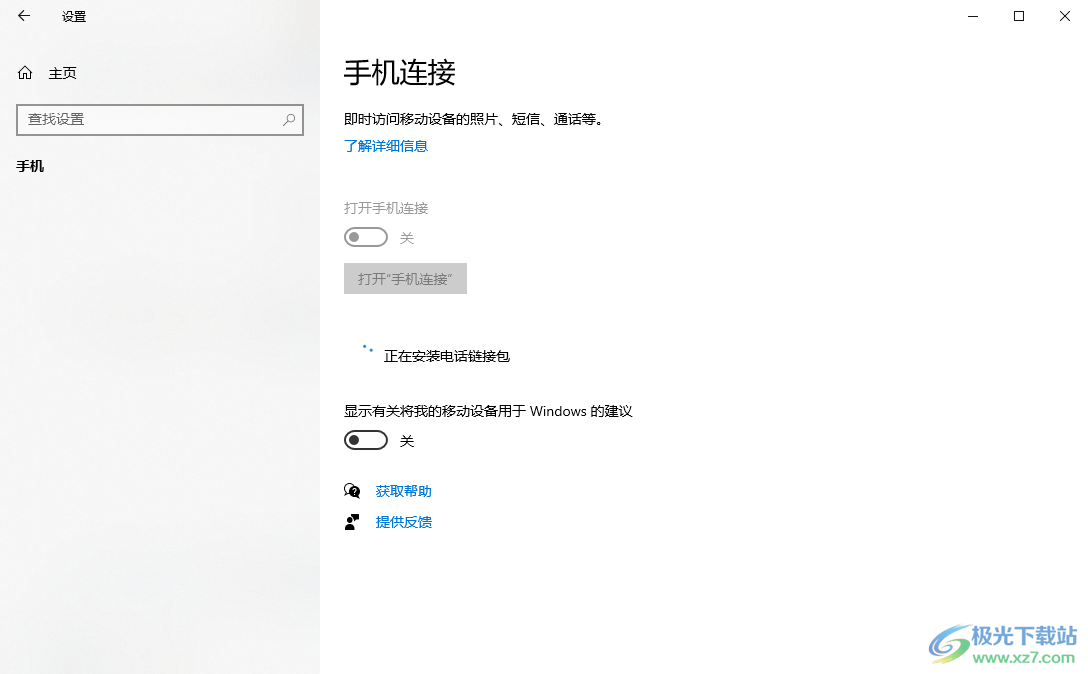
方法步骤
1.首先,我们需要将开始菜单选项点击打开,在开始菜单的窗口中将齿轮状的设置图标点击进入。
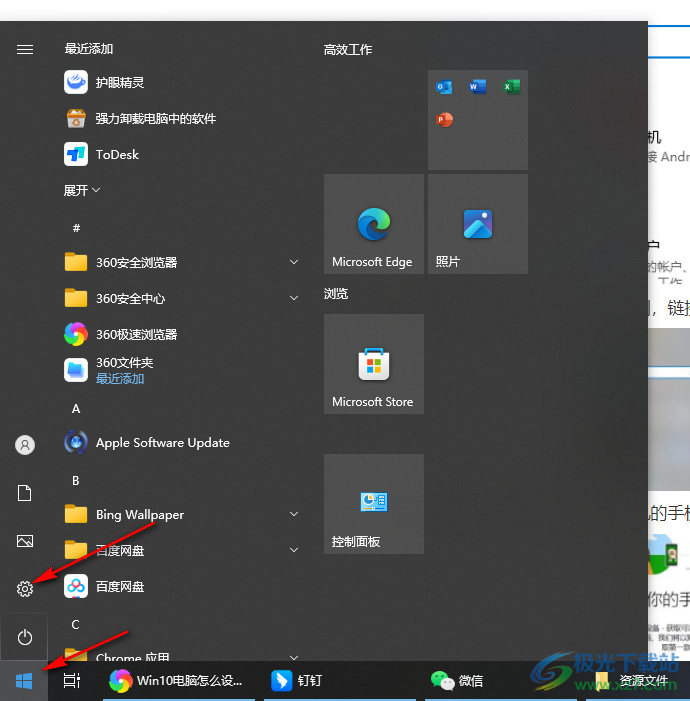
2.之后进入到win10系统的设置页面中,在该页面上就会看到有【手机】这个功能选项,用鼠标左键点击进入即可。
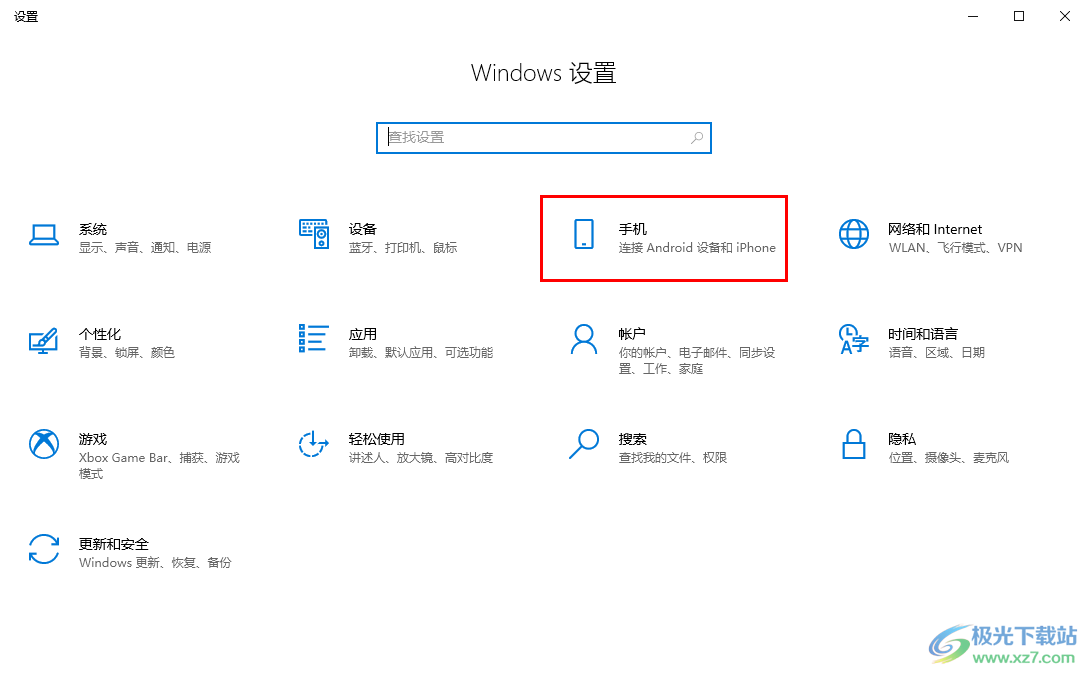
3.进入到手机连接的窗口中,我们需要将【打开手机连接】下方的开关按钮点击启用。
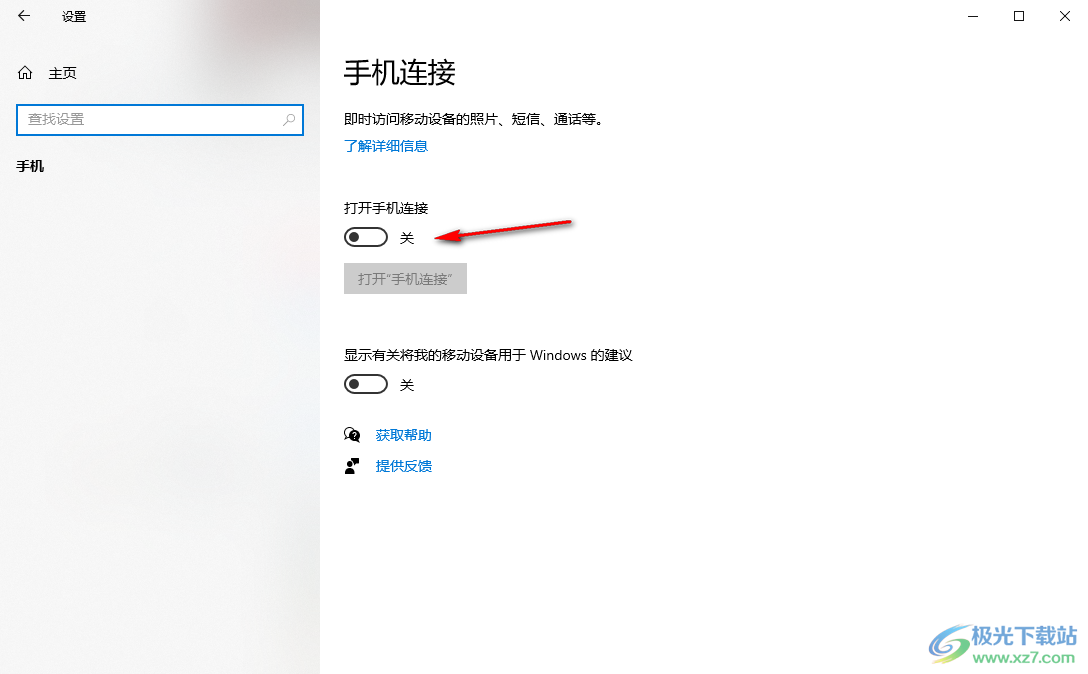
4.随后就会在页面上打开一个安装手机连接的窗口提示,我们需要在该窗口中将【安装】选项按钮进行点击一下。
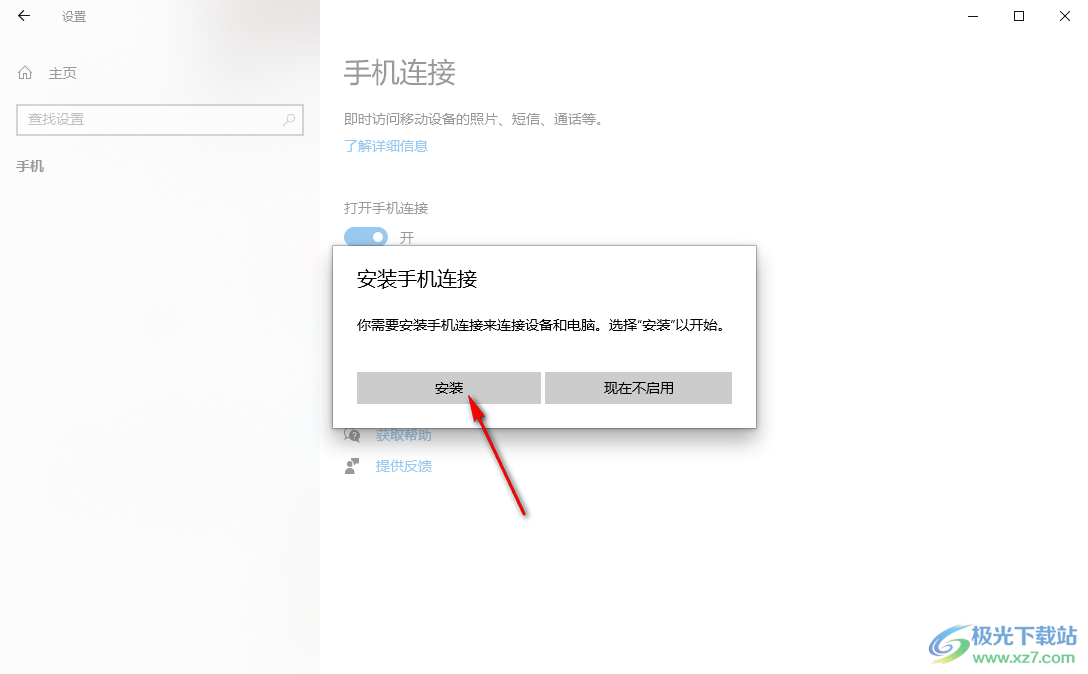
5.随后,该页面上就会弹出一个正在安装电话链接包的提示内容,当安装完成之后就可以连接手机,查看手机中的照片、短信以及通话等内容了。
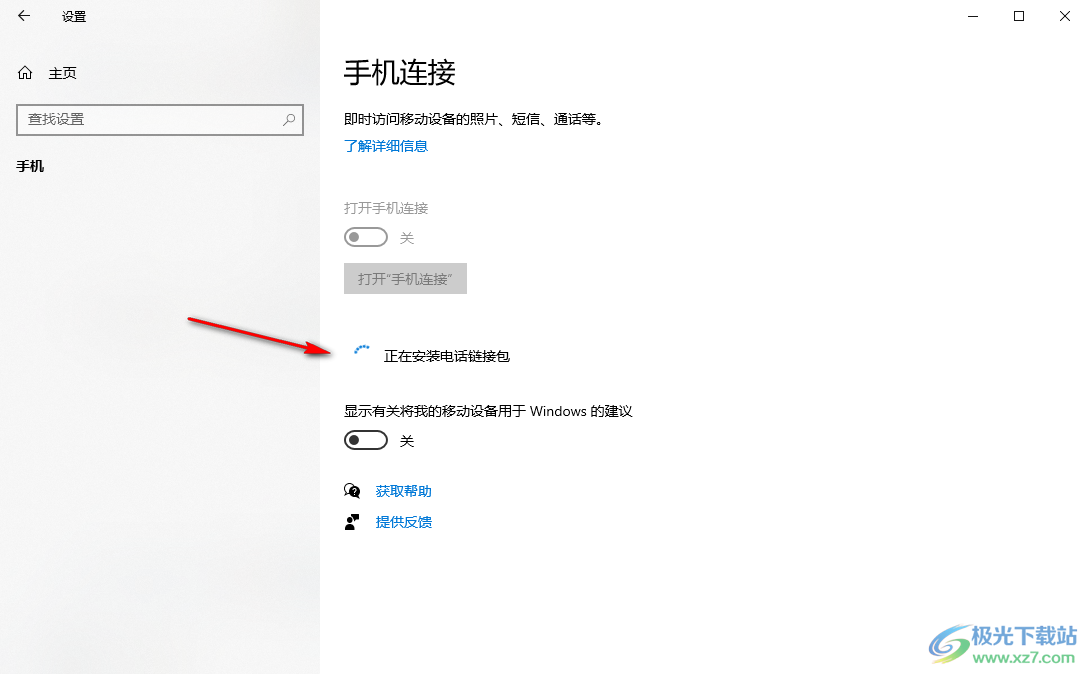
以上就是关于如何使用Win10电脑连接手机的具体操作方法,我们在使用该系统电脑的时候,如果你想要直接访问自己手机中的照片、短信以及通话等内容,那么就可以通过用电脑连接手机,直接在电脑上进行查看即可,感兴趣的话可以操作试试。

大小:4.00 GB版本:64位单语言版环境:Win10
- 进入下载
相关下载
热门阅览
- 1百度网盘分享密码暴力破解方法,怎么破解百度网盘加密链接
- 2keyshot6破解安装步骤-keyshot6破解安装教程
- 3apktool手机版使用教程-apktool使用方法
- 4mac版steam怎么设置中文 steam mac版设置中文教程
- 5抖音推荐怎么设置页面?抖音推荐界面重新设置教程
- 6电脑怎么开启VT 如何开启VT的详细教程!
- 7掌上英雄联盟怎么注销账号?掌上英雄联盟怎么退出登录
- 8rar文件怎么打开?如何打开rar格式文件
- 9掌上wegame怎么查别人战绩?掌上wegame怎么看别人英雄联盟战绩
- 10qq邮箱格式怎么写?qq邮箱格式是什么样的以及注册英文邮箱的方法
- 11怎么安装会声会影x7?会声会影x7安装教程
- 12Word文档中轻松实现两行对齐?word文档两行文字怎么对齐?
网友评论